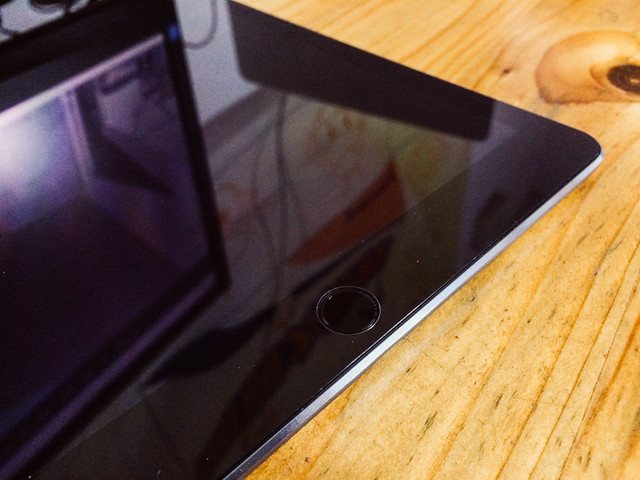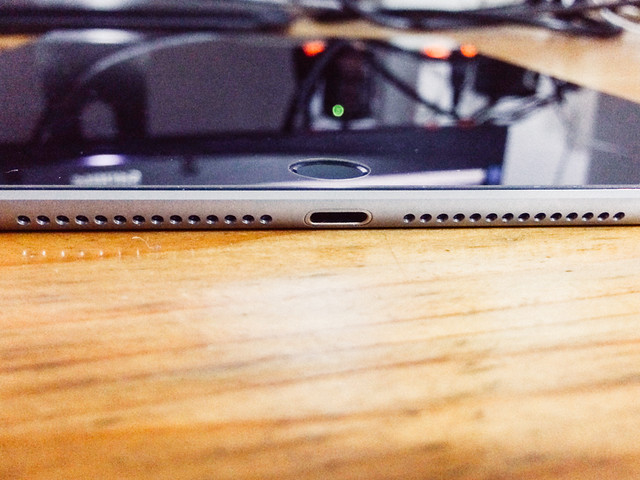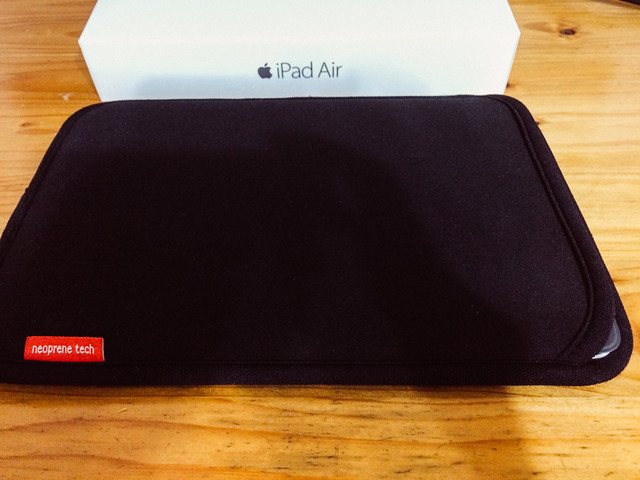這不是我的第一台平板電腦,嚴格來說這是我長期使用的第四台iPad(iPad 2、iPad mini、iPad Air、iPad Air 2)、加上曾經有一台ASUS TF101 Transformer作為開發測試用途,今天開箱的iPad Air 2就是第五台平板電腦了。然而,iPad Air 2是我認為目前最有實用價值的完成品。
文章中除了基本的外觀介紹,我會以過去實際上應用的經驗和各位讀者分享為何iPad Air 2是目前最實用的平板電腦。
開箱
購買的是iPad Air 2 WiFi 64G,一同購入Smart Cover。iPhone 6 Plus我會建議沒使用過Apple產品的使用者買16G,但iPad就直接買64G、真心不騙,許多功能強悍的影像編輯軟體很容易就殺掉你的儲存空間,空間到用時方恨少、狠下心來買C/P值最高的64G才是正道。
包裝還是一貫簡潔,打開盒子就是iPad Air 2本體,下方是配件。
iPad Air 2除了比iPad Air更加輕薄,關鍵之一就是加入了指紋感應器。指紋感應器能解決原先密碼保護性不足、記憶問題等障礙,縮短使用者的操作時間。
第三方應用程式(如1Password、Authy)也可透過API存取這一項硬體設備,如果利用iOS系統設備進行雙步驟驗證或應用程式產生動態密碼時,只要指紋感應器正常動作情況下是不需要額外記憶密碼去解鎖產生動態密碼的應用程式。
拍攝照片時機器已經貼保護貼,所以照片看起來指紋感應器旁邊還有一圈。我是貼犀牛盾保護貼,號稱鐵鎚敲下去都能保護但比較厚。
從iPad 4開始所有接頭改為Lightning Connector,舊的周邊設備就忍痛換掉吧。
以往都被笑稱是附加功能的前相機鏡頭現在吃了大補丸。iPad Air 2的前鏡頭光圈f/2.2、解析度720p。
機身後方的相機模組更是大躍進。iPad Air 2相機是800萬畫素、可錄影1080p影片以及120fps的720p影片。規格上看起來並不特別、至少iPhone 6 Plus也能做到,但iPad Air 2搭載的是內含新影像訊號處理器的A8X CPU以及新的感光元件,就連iPhone 6 Plus都還在用上一代的A8 CPU,用iPad Air 2拍攝照片或是影片流暢度非常好、後製時速度也很快。
覺得如同一支鉛筆薄的iPad Air已經很薄了嗎?但iPad Air 2更薄,連一支鉛筆的厚度都不到、僅6.1mm,重量更是不到500g,老人小孩都拿得動、過去的機型手持一陣子就手痠的問題也立刻解決。
iPad原廠配件貴,但用起來就是合身,尤其從iPad Air使用經驗得到結論「沒事別增加機身重量。」,買iPad Air Smart Cover再搭配軟布套、省錢就用氣泡紙裝,輕薄好攜帶。
附帶一提,iPad Air Smart Cover是iPad Air、iPad Air 2共用的。
iPad Air 2蓋上Smart Cover、塞進軟布套的厚度也不過一個1元硬幣的厚度、整體重量仍然不到1公斤,放進背包裡非常好收納。
將iPad Air 2裝上Smart Cover、套進軟布套,這就是我平常攜帶的方式。
應用
現在江湖上流傳「iPhone 6 Plus螢幕這麼大,iPad的定位頗尷尬的。」、「要輕薄買MacBook、要效能買MacBook Pro,為何還需要iPad?」。其實,iPad仍然有他的獨佔市場。
若將iPad定義為「為提高執行已事先定義工作流程效率所使用的終端設備。」,白話就是「高效率的反覆執行」,最簡單的「看網頁」這個動作就是屬於反覆執行(開啟瀏覽器、輸入資料、取得回傳資料),其他諸如收發郵件、倉儲盤點、工廠設備維護資料等等都可歸類為反覆執行的行為,能否將設備運用最大化端看是否能找出工作流程的規律性。
如果說iPad是為了反覆執行動作,那MacBook Pro就是為了不確定的工作流程,如程式開發。
1.教長輩學電腦
身為家中御用工具人,有機會接觸到各種奇怪的問題,即使眼前的障礙排除了但最困難是「要跟長輩解釋電腦到底發生什麼事」(「啊為什麼會這樣、那樣啦?」有沒有很耳熟?)、沒有其一,血淚經驗。我曾經有大半年時間在不斷教我70幾歲的外婆如何用Windows XP上網收電子郵件、如何用Google(雖然她老是用Yahoo!),別說教新東西了,光是桌面上定期會彈出的防毒軟體更新提示、系統更新提示等等在這時候都是障礙,因為「你必須從頭解釋哪些東西不該按。」,光是這件事情就飽了。這還不包含電腦中毒、零件故障等等「真正的問題」。
直到我膝蓋中了一箭…不對,直到給了她一台iPad、花幾個小時解釋哪個圖案是上網、收發郵件,所有問題立刻解決。講的口沫橫飛滑鼠該點哪還不如給一台設定好的iPad,現在她老人家還會用LINE跟其他朋友聊天、還會跟我媽打FaceTime視訊電話,潮的咧!
平板電腦百百種,但要做到連70幾歲的長輩都能一天內能上手的,我只確認iPad可以。
日本從2013年10月開始在北海道、宮城縣、山梨縣、石川縣、岡山縣、長崎縣一部分地區展開實驗,運用搭載客製化應用程式的iPad結合郵局在地服務進行照護關懷服務,2015年下半年將開始擴大服務範圍,目標在2020年擴大服務人數到400~500萬人。
Ref:
Apple、IBM 與日本郵政合作,將免費在日本配發 500 萬部老人照護用 iPad
蘋果、IBM與日本郵政聯手,利用iPad提供銀髮族照護服務
iPadで高齢者を“見守り”、日本郵政+IBM+アップルが発表
2.影像處理
如果想要很短的時間做出一段看似很專業的影片,Replay、FiLMiC Pro等應用程式都能滿足需求。照片編輯軟體如Adobe Photoshop Mix、Adobe Photoshop Lightroom、Enlight、Snapseed,甚至是以賣濾鏡效果聞名的VSCO都有針對iOS平台推出的VSCOCam。
自從Adobe Slate推出後,現在甚至連製作網站都能在iPad上完成,只要手指滑幾下、插入影像、儲存後網站立刻上線,而且還是會根據不同裝置自動改變版面配置的響應式設計,最重要的是完全免費!使用者從拍攝、後製到製作成展示網站上線都能在iPad上完成。
3.Microsoft Office
買平板一定會出現的經典問題「這個能不能看Office檔案?」、「不能開Office檔案很不實用啊!」,現在微軟Office不但有iOS版,而且完全免費!不但能開檔案還能編輯檔案,並且透過微軟Skydrive自動同步備份。
4.作為MacBook Pro的延伸螢幕
由Apple前工程師開發的Duet Display應用程式,透過Lightning傳輸線連接電腦和iPad,即可將iPad作為延伸螢幕或鏡像螢幕使用,而且流暢度還不錯,帶電腦、iPad即使在外工作也有兩個螢幕可以使用。
5.閱讀器、播放器
我經常上日本的Amazon找電子書,在網站上購買後會自動同步到iPad上。
在台灣難以購得的原文書只要在Amazon Kindle Store有賣都能解決,最棒的是通常買到的價格比台灣實體書店還便宜、還有三不五時的大特價。
另一個常用的是DMM.com,這個就不解釋了,科科!
Apple除了製作各種宣傳短片介紹iPad如何被應用在各領域,還設立了專屬介紹頁面。
結語
大部份的使用者都屬於非專業人員,訴求「快、簡單操作、效果好」,目前iOS的App Store上架的應用程式越來越完整、大部份的需求都能滿足。當然,對於專業人員來說可能在細節部分無法滿足,例如VSCOCam的濾鏡可調整的幅度無法和VSCO獨立販賣的Lightroom Preset相比(當然價格也差了10倍以上)、iPad缺乏可用的校色器導致照片顏色會些許偏差、Adobe Slate製作出的網頁無法修改code內容,諸如這些對於細節的要求都必須回到電腦上。但對於大部份的使用者來說,iPad都能滿足需求。
有些人會認為Apple的產品訂價偏高、C/P值低,其實這要看使用者能否正確使用它去解決問題。以一台玩具來說,iPad很貴,但以一台工具來說,iPad並不特別貴。光是能讓70幾歲的長輩學會現代科技應用這件事的價值就已遠超過iPad的售價。
iPad Air 2是目前最輕薄的iPad,不論是手邊擁有比iPad Air更早期的產品或是其他廠牌的平板電腦,到展售店實際體驗一下iPad Air 2絕對讓你印象深刻。
(附帶一提,如果是Windows系統的平板電腦可以留一台,因為那是目前唯一可以玩「艦これ」的平板電腦。XD)
最後更新日期: 2017/05/3
喜歡這篇文章?立刻分享給朋友!
- 20shares
- FB Messenger
- Line